
29 августа Джон Мюллер, Аналитик Трендов Вебмастерства в своей ленте Google+ официально объявил о закрытии проекта «Авторство Google».
В связи в этим данная статья потеряла актуальность.
*****
Вы обращали внимание, когда ищите какую-то информацию Вам часто попадаются один и тот же материал, немного изменены слова, а иногда и вообще один в один скопированный текст на разных сайтах. Где первоисточник понять сложно.
Для нас, как для пользователей это не имеет большого значения. Вы в любом случае нашли то, что искали и в большинстве случаев не важно, кто это написал.
Что не скажешь об авторе статей. Представьте, Вы написали статью, кто-то ее скопировал, и читатели идут не к Вам, за оригинальным контентом, а к воришке.
Плюс поисковики будут считать этот материал не оригинальным, а проще говоря плагиатом и понижать в поисковой выдаче.
Уверена, Вам бы этого не хотелось.
Для борьбы с плагиатом и для защиты авторства, разработчики Google придумали гениальную вещь — «подтверждение авторства«.
В шаблоне-конструкторе AB-Inspiration уже встроены все необходимые коды. Все что нужно это:
- прописать в профиле Google+ ссылку на Ваш блог
- в настройках шаблона в разделе «Вставки» прописать Ваш Google ID в поле «ID Google+»
- проверить подтверждено ли авторство
Прописать ссылку на Ваш блог в Google+
- зайдите в свой Google+ аккаунт под своим логином и паролем
- перейдите в раздел «Профиль»
- перейдите в меню «О себе»
- найдите блок «Ссылки» и нажмите «Изменить»
- добавьте ссылку на Ваш блог в «Мои публикации»
- добавьте ссылку на Ваш блог в «Ссылки»
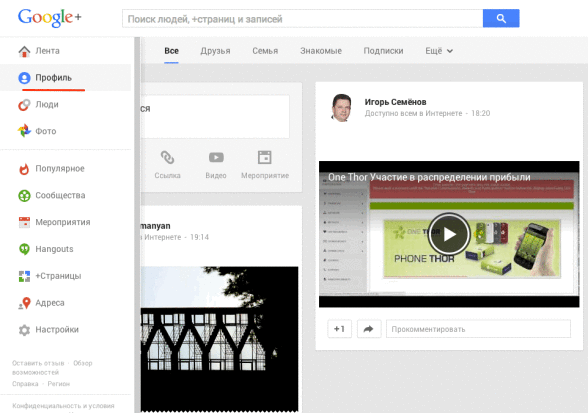
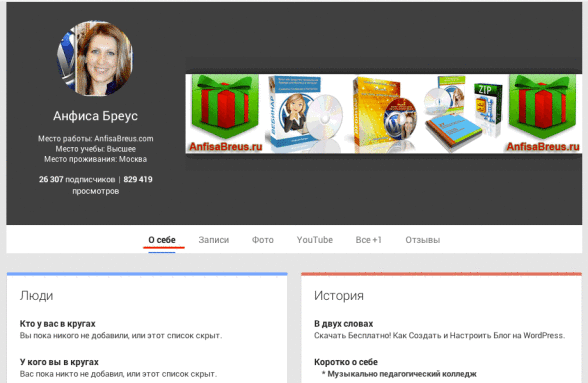
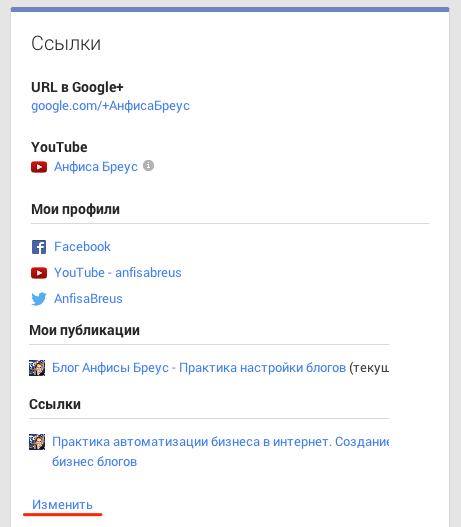
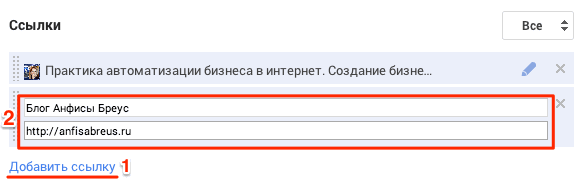
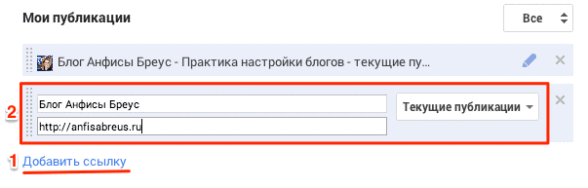
Публикация записи в Google+
Для подтверждения авторства важно, чтобы в Вашей ленте была хотя бы одна запись.
Если у Вас есть публикации в Google+ Вы можете этот пункт пропустить.
- перейдите в меню «Записи»
- в поле «Есть чем поделиться» напишите текст.
- Нажмите «Поделиться»
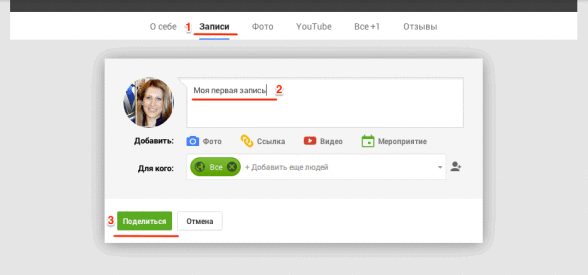
Скопировать ID аккаунта Google+
- наведите мышку на Ваше имя в публикации — нажмите правой кнопкой мыши — нажмите на «Скопировать адрес ссылки»
- откройте любой редактор на компьютере
- вставьте ссылку, которую скопировали
- выделите и скопируйте ID Google
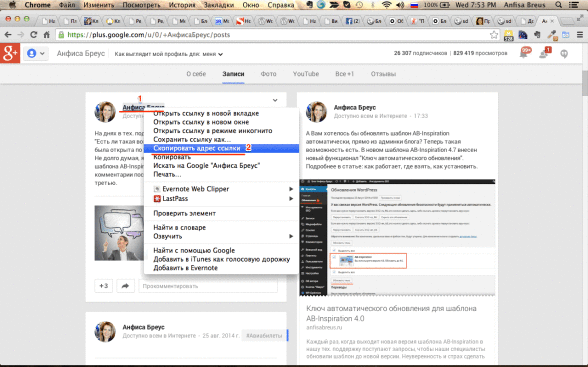
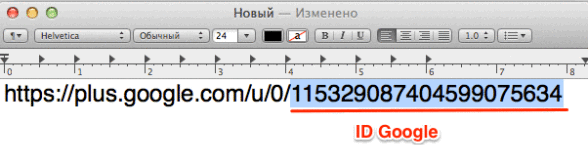
Вставить ID Google+ в шаблон AB-Inspiration
Теперь необходимо прописать этот ID в настройках шаблона. Для этого:
- Зайдите в админку блога
- Перейдите в раздел «Внешний вид» — «Настройки шаблона» — «Вставки»
- Надите поле «ID Google+»
- Вставьте в это поле скопированный ID Google+
- Сохраните изменения
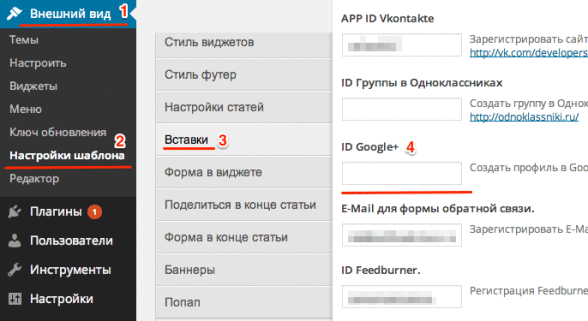
Проверка авторства публикаций Google+
Теперь необходимо проверить все ли правильно сделано.
- перейдите по ссылке — http://www.google.com/webmasters/tools/richsnippets
- в поле введите адрес Вашего блога
- нажмите на кнопку «Проверить»
Если все правильно сделали в блоке «Результаты проверки авторства» ниже появится запись «Тег издателя подтвержден для этой страницы.«.
Внимание! В связи с изменениями политики Google в отношении авторства, в шаблон — конструктор AB-Inspiration были внесены изменения с версии 4.14. Для корректного отображения тега издателя необходимо обновить шаблон до версии не ниже 4.14. Чтобы обновить шаблон необходимо приобрести ключ автоматического обновления. Если он у Вас уже есть, просто обновите шаблон до новой версии в разделе Консоль — обновления.
Если что-то не так, то в этом блоке Вы увидите запись красным цветом, что авторство не подтверждено.
Для проверки все ли Вы сделали верно:
- Добавить адрес блога в раздел «Ссылки» и «Мои публикации» в разделе «Профиль»
- Опубликовать хотя бы одну запись в ленте Google+
- Скопировать и вставить ID Google+ в «Настройках шаблона», в разделе «Вставки»
Если все еще остались вопросы, Вы можете задать их в комментариях.
Создать сайт для заработка с нами — легко и быстро!
За помощью обращайтесь в нашу службу поддержки 24/7
Нужен качественный хостинг для сайта на WordPress?
Рекомендую, проверенные годами, хостинг Timeweb:

а также, хостинг Beget:

Средняя оценка: 5 из 5






